Hoe veelvoorkomende wifi-problemen op iPhone 11 op te lossen
Gemengde Berichten / / August 05, 2021
Wi-Fi is een draadloze netwerktechnologie die radiogolven gebruikt om zonder problemen supersnel draadloos internet en netwerkverbindingen te leveren. Omdat de meeste smartphonegebruikers of gevorderde gebruikers er de voorkeur aan geven om altijd wifi te gebruiken. Het vermindert de latentie, biedt een ononderbroken verbindingssnelheid en ook stabiliteit. Nu worden de meeste smartphones geconfronteerd Wi-Fi-problemen zelfs de nieuwe vanwege softwaregerelateerde bugs. Als je een iPhone 11-gebruiker bent, kun je kijken hoe je veelvoorkomende wifi-problemen op iPhone 11 kunt oplossen.
Ondertussen brengt de nieuwste iOS 13.2.3-update ook enkele van de bugs en stabiliteitsproblemen met zich mee die de gebruiker kan ervaren. Hoewel enkele van de eenvoudige trucs handig kunnen zijn om het wifi-probleem op uw iPhone 11 op te lossen. Aangezien de meeste apps en services nodig zijn om via een internetverbinding te werken en als u wifi gebruikt, krijgt u een vlottere ervaring. Maar als wifi niet werkt of je apparaat een aantal wifi-problemen heeft, bekijk dan de onderstaande stappen.
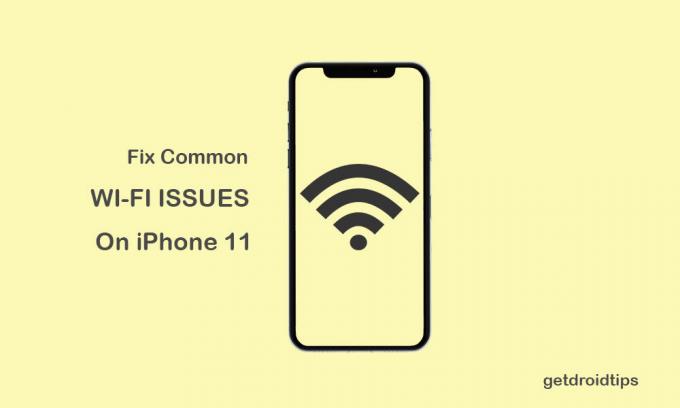
Inhoudsopgave
-
1 Stappen om veelvoorkomende wifi-problemen op iPhone 11 op te lossen
- 1.1 1. Start zowel de router als de iPhone opnieuw op
- 1.2 2. Reset netwerkinstellingen (los veelvoorkomende wifi-problemen op iPhone 11 op)
- 1.3 3. Fabrieksinstellingen voor je iPhone 11
Stappen om veelvoorkomende wifi-problemen op iPhone 11 op te lossen
Zoals eerder vermeld, zijn er tal van redenen die internetproblemen op uw iPhone kunnen veroorzaken, zoals router- of modemproblemen, netwerkcongestie, systeemfout, hardwareproblemen, overbelast gebied en meer. Terwijl de wifi-login of wachtwoordgerelateerde problemen ook een grote kunnen worden als je dat niet kunt oplossen. De meeste iPhones veroorzaken echter Wi-Fi-problemen vanwege softwarefouten.
1. Start zowel de router als de iPhone opnieuw op
- Druk eerst snel op de knop Volume omhoog en vervolgens op de knop Volume omlaag op uw iPhone 11.
- Houd vervolgens snel de zij- / aan / uit-knop een tijdje ingedrukt totdat het Apple-logo op het scherm verschijnt.
- Verbind nu het apparaat met de oplader en steek de adapter in een stopcontact om de handset op te laden.
- Wacht ten slotte tot de iPhone correct is opgestart en probeer opnieuw verbinding te maken met het Wi-Fi-netwerk.
- We hopen dat dit je veel kan helpen. Is dit niet het geval, volg dan de volgende stap.
2. Reset netwerkinstellingen (los veelvoorkomende wifi-problemen op iPhone 11 op)
- Ga naar het menu iPhone-instellingen.
- Tik op Algemeen.
- Scrol naar beneden en selecteer Reset.
- Tik op Reset netwerkinstellingen.
- Mogelijk moet u de toegangscode invoeren en de taak bevestigen.
- Wacht erop en start uw apparaat opnieuw op.
- Probeer nu uw iPhone opnieuw met wifi te verbinden.
3. Fabrieksinstellingen voor je iPhone 11
- Ga naar de apparaatinstellingen.
- Tik op Algemeen> scrol omlaag naar de pagina en tik op Reset.
- Tik op Wis alle inhoud en instellingen.
- Tik vervolgens op Nu wissen.
- Voer desgevraagd de toegangscode in en tik hieronder op iPhone wissen.
- Tik vervolgens opnieuw op iPhone wissen om door te gaan met de taak.
- Voer vervolgens uw Apple ID-wachtwoord in en tik vervolgens op Wissen.
- Wacht ten slotte tot de iPhone volledig is gereset en stel het apparaat vervolgens opnieuw in met inloggegevens.
- Probeer nu opnieuw verbinding te maken met het Wi-Fi-netwerk, ongeacht of uw iPhone 11 werkt of niet.
Dat is het, jongens. We hopen dat u deze handleiding nuttig heeft gevonden. Stel gerust in de reacties hieronder.
Subodh houdt ervan om inhoud te schrijven, of deze nu technisch gerelateerd is of iets anders. Na een jaar op een techblog te hebben geschreven, raakt hij er gepassioneerd over. Hij houdt van spelletjes spelen en naar muziek luisteren. Afgezien van bloggen, is hij verslavend voor de gaming-pc-builds en smartphonelekken.



